Supprimer l'ordinateur de la gestion
Pour supprimer un périphérique de la gestion, cliquez sur Ordinateurs, sélectionnez un périphérique et cliquez sur ![]() Gérer le périphérique >
Gérer le périphérique > ![]() Supprimer. Une boîte de dialogue affichera les étapes nécessaires pour supprimer l'ordinateur sélectionné de la gestion.
Supprimer. Une boîte de dialogue affichera les étapes nécessaires pour supprimer l'ordinateur sélectionné de la gestion.
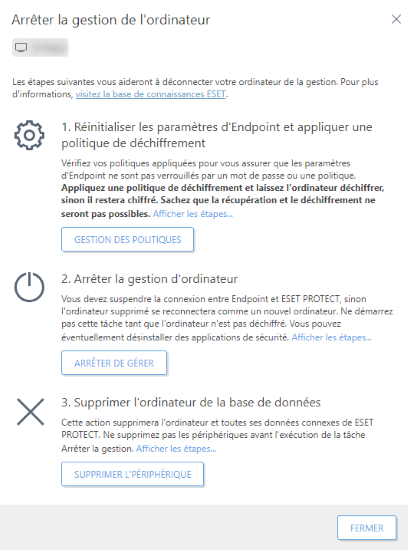
Lorsque vous passez à l'étape suivante, assurez-vous que vous avez bien terminé l'étape précédente. Cela est essentiel pour supprimer correctement le périphérique de la gestion. |
1.Réinitialiser les paramètres de terminaux : cliquez sur Gérer les politiques et supprimez toutes les politiques appliquées pour autoriser la gestion des périphériques locaux. Consultez la rubrique Règles de suppression de règles dans la section Politiques. Si un mot de passe est défini pour accéder à la configuration du produit pour terminaux, cliquez sur Désactiver le mot de passe pour attribuer la politique Désactiver la protection par mot de passe à l'ordinateur sélectionné. Vous pouvez également créer une politique pour supprimer le mot de passe (choisir de définir un mot de passe, mais sans le saisir) et l'attribuer à l'ordinateur. Pour les ordinateurs chiffrés avec ESET Full Disk Encryption, suivez les étapes de déchiffrement.
2.Arrêter la gestion de l'ordinateur : exécutez la tâche Arrêter la gestion ou encore, désinstallez l'agent ESET Management ou le produit de sécurité ESET localement sur un ordinateur. Cela suspend la connexion entre l'ordinateur et ESET PROTECT
3.Supprimer l'ordinateur de la base de données : Après vous être assuré que l'ordinateur ne se connecte plus à ESET PROTECT, vous pouvez le supprimer de la liste des périphériques gérés.
Cochez la case Je veux désactiver les produits ESET installés pour supprimer la licence de tous les produits ESET installés sur l'ordinateur sélectionné. Consulter également Désactivation des produits ESET pour entreprises.